Mało jest rzeczy, które wkurzają mnie w Androidzie. Jednym z najbardziej denerwujących momentów jest ten, kiedy nagle zaczyna pobierać aktualizację kilkunastu aplikacji jednocześnie. Nie zdarza się to często, ale zawsze w najmniej oczekiwanym momencie. Nie ma problemu w przypadku topowych smartfonów, ale jeśli korzystasz ze średniaka, to trzeba liczyć się z nagłym spadkiem wydajności.
Jest jeszcze jedna nieprzyjemna sprawa z automatycznymi aktualizacjami Google Play. Czasami programiści potrafią popsuć dobry produkt i „dzięki” automatycznym aktualizacjom jesteście zmuszeni do korzystania z nowej aplikacji lub gry. W takich momentach lepiej pozostać przy obecnym sprawdzonym rozwiązaniu. Nie zawsze nowe wydanie, nowa wersja apikacji daje gwarancję lepszego działania. Czasami potrafią popsuć interfejs, optymalizację lub coś jeszcze. Wtedy warto wstrzymać się z instalacją i poczekać na kolejne opinie z sieci.
Jak wyłączyć automatyczne aktualizacje dla wszystkich aplikacji.
W tym celu należy udać się do Sklepu Google Play, wejść do ustawień i wybrać zakładkę Aktualizuj aplikacje automatycznie. W tym miejscu będą do wyboru trzy opcje:
- Nie aktualizuj.
- Aktualizuj w dowolnym momencie (po sieci Wi-Fi i transmisji danych).
- Aktualizuj automatycznie tylko po sieci Wi-Fi.
Zaznaczenie pierwszej opcji spowoduje, że całkowicie wyłączycie automatyczne aktualizacje. W tym momencie konieczne będzie wchodzenie w każdą pozycję Google Play i ręczne wybieranie aktualizacji aplikacji lub gry. Osobiście nie polecam tego rozwiązania w przypadku posiadania większej ilości programów w smartfonie.
Jeśli jednak zaznaczysz tę funkcję, to nie będziesz mógł wybierać pojedynczych aplikacji, które miałyby się automatycznie aktualizować. Nie wiem dlaczego Google blokuje takie rozwiązanie w Androidzie.
Jak wyłączyć automatyczne aktualizacje dla wybranych aplikacji.
Na szczęście, w przypadku aktualizacji po sieci Wi-Fi lub sieci komórkowej można wyłączyć aktualizacje w wybranych aplikacjach. Tutaj trzeba przejść do sklepu Google Play i wyszukać aplikacje, której nie chcecie aktualizować i przejść na jej stronę.
Następnie należy wybrać trzy kropki w prawym górnym ekranie. Wtedy pojawi się okienko (zdjęcie wyżej) z opcją odhaczenia automatycznej aktualizacji. Dzięki temu wyłączysz automatyczne aktualizacje tylko dla danej aplikacji. Reszta gier i aplikacji pozostanie bez zmian. Taką czynność musisz powtórzyć dla każdej pozycji.

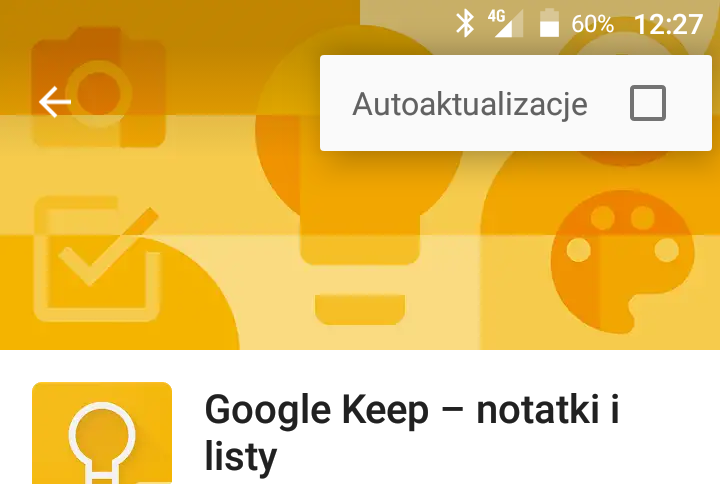
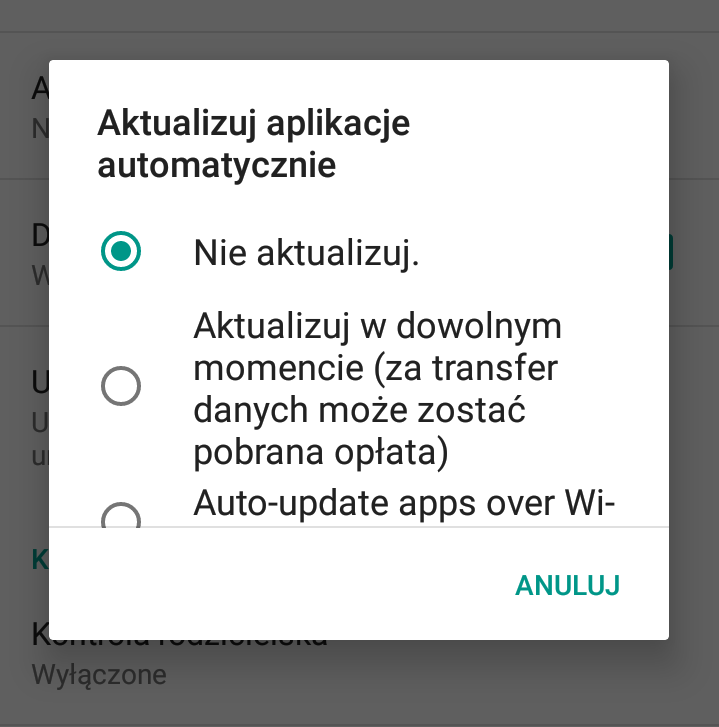
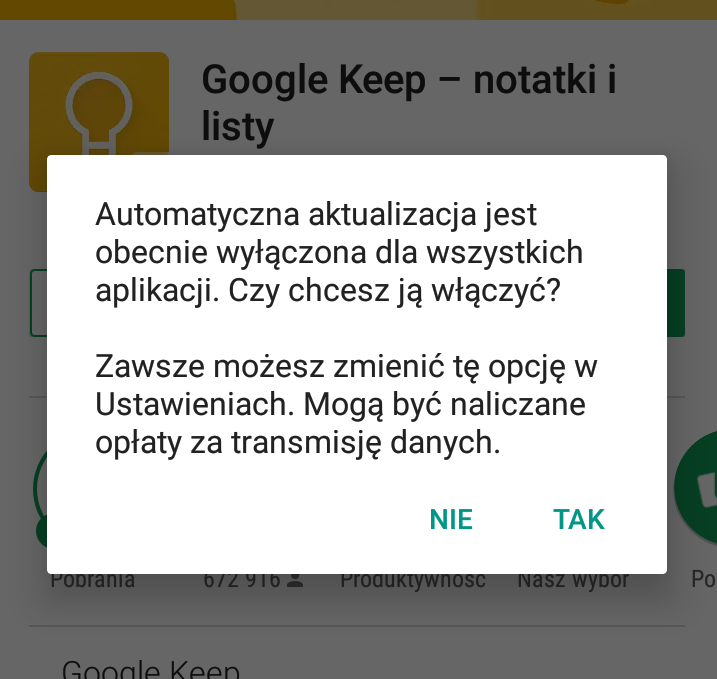
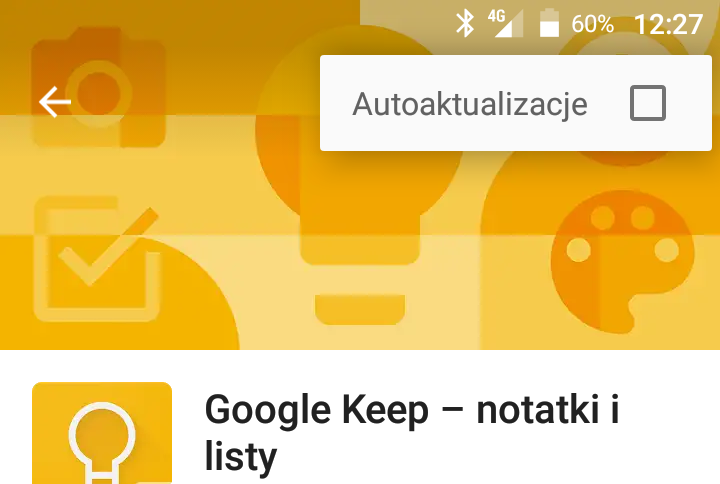



7 comments
Dominik
9 października 2019 at 19:22
Wszystkie aktualizacje wyłączone a i tak aktualizuje jakieś funkcje bezpieczeństwa, czy jakieś dodatki do Facebooka. Nie można tego wyłączyć. Używam tylko wi-fi poprzez router LTE, więc za każdym razem ciągnie dane. Ktoś wyjaśni gdzie wyłączyć wszystkie możliwe aktualizacje w tle?
Andrzej
18 września 2019 at 10:42
Niestety dziś menu trzech kropek nie pojawia się w żadnej aplikacji w sklepie googl. Ciekawe kiedy ten artykuł był pisany. Niestety nie ma daty.
Agnieszka
27 lipca 2019 at 23:07
Dziękuję. Szybko znalazłam odpowiedź na swoje pytania. Bardzo przydatne informacje.
wojciech
5 lipca 2019 at 10:44
Bardzo przydatna wiadomość z tym sklepem. Nareszcie nad czymś będzie można zapanować.
Włodzimierz Wabiński
23 lutego 2019 at 18:09
Bardzo, ale to bardzo pomocna porada. DZIĘKUJĘ!
Sylwester
8 października 2018 at 21:34
Bardzo dziękuję za pomoc. Proste, ale bez info o sklepie szukałbym w ogólnych ustawieniach.
Sterownik PLC
18 maja 2018 at 21:39
Walczę już 3 godzinę z tymi aktualizacjami. Problem, że przy doprowadzeniu do fabrycznych to i tak pewne kwestie trzeba zaznaczyć, bo nie przejdzie dalej.